 无忧文件扫描v2.2.2 安卓版商务办公软件有哪些?商务办公软件_商务办公应用下载立即下载
无忧文件扫描v2.2.2 安卓版商务办公软件有哪些?商务办公软件_商务办公应用下载立即下载 BIM质量安全巡检v1.0.3 安卓版商务办公软件有哪些?商务办公软件_商务办公应用下载立即下载
BIM质量安全巡检v1.0.3 安卓版商务办公软件有哪些?商务办公软件_商务办公应用下载立即下载 爱导购appv2.2.2最新版商务办公软件有哪些?商务办公软件_商务办公应用下载立即下载
爱导购appv2.2.2最新版商务办公软件有哪些?商务办公软件_商务办公应用下载立即下载 智染通最新版本v1.1.8 安卓版商务办公软件有哪些?商务办公软件_商务办公应用下载立即下载
智染通最新版本v1.1.8 安卓版商务办公软件有哪些?商务办公软件_商务办公应用下载立即下载 纳米盒小学英语免费版 v9.8安卓版商务办公软件有哪些?商务办公软件_商务办公应用下载立即下载
纳米盒小学英语免费版 v9.8安卓版商务办公软件有哪些?商务办公软件_商务办公应用下载立即下载 中国银行复兴壹号app v2.6.5安卓最新版商务办公软件有哪些?商务办公软件_商务办公应用下载立即下载
中国银行复兴壹号app v2.6.5安卓最新版商务办公软件有哪些?商务办公软件_商务办公应用下载立即下载 满天星商户通app2.0.2安卓版商务办公软件有哪些?商务办公软件_商务办公应用下载立即下载
满天星商户通app2.0.2安卓版商务办公软件有哪些?商务办公软件_商务办公应用下载立即下载 易投屏安卓版1.6.0安卓版商务办公软件有哪些?商务办公软件_商务办公应用下载立即下载
易投屏安卓版1.6.0安卓版商务办公软件有哪些?商务办公软件_商务办公应用下载立即下载
在电脑上进行文字编辑,有很多写作工具可以选择,但手机就没那么方便了,只能用手机上的便签来打字,但它的功能实在是太简陋,没法排版、没有格式选项,一不小心还会忘记保存。为此今天小编就给大家带来了一款免费且实用的文本编辑器——超卓文本编辑器app官方版。在功能上软件为用户提供了多标签管理、菜单操作、自动保存、 撤消、重做、查找、替换、编码转换等多种实用功能,同时,为了应对字数较多的大文档,超卓文本编辑器还做了强大的文本处理引擎,专为大文件优化,轻松加载100000行。
相比其他文本编辑器而言,超卓文本编辑器app还能自动保存修改,可以避免了死机带来的尴尬,也不怕被系统自动关闭。至于编辑功能方面,它具有几乎所有常用的编辑功能,足以满足大家的日常使用。总之,只要有了超卓文本编辑器app,你可以马上体验和Windows一样的进行文字编辑,还拥有常用快捷键,让你轻松上手,大幅提高效率,让每一位手机用户都能够在移动端里编辑各种文档的信息,有需要的朋友欢迎下载体验。
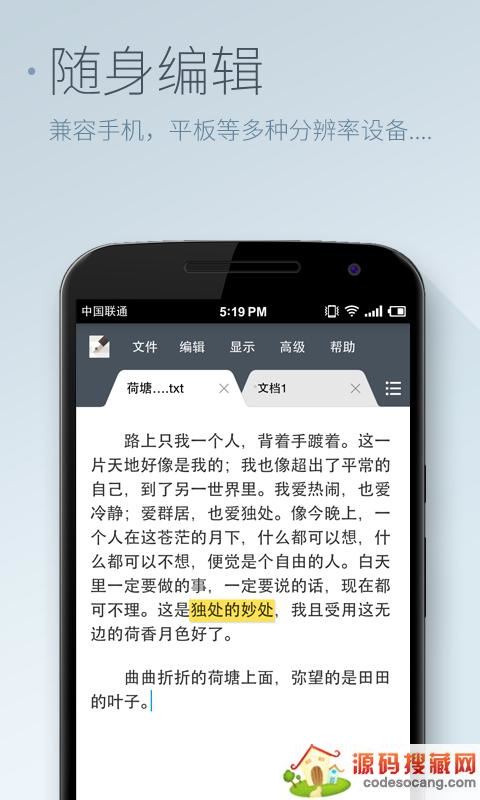
在手机上处理文档文件其实是很麻烦的,它没有电脑上使用键盘快捷输入的便利,但是借助超卓文本编辑器就可以解决这个问题。通过它和外界的小键盘就可以轻松处理文档文件,让手机变成一个简易的移动办公笔记本,而且它可以支持常用的电脑的快捷键,可以快速精准查询某些字符。
1、如果你还不熟悉超卓文本编辑器的快捷键的话可以先查看查找功能对应的快捷键盘,点击软件功能上方的”帮助“选项,选择”快捷键“。
2、在超卓文本编辑器的快捷键说明中可以看到查找的快捷键是”CTRL+F“,这跟电脑中常用的快捷键是一致的,可以把电脑中那一套快捷输入搬过来使用。
3、接下来就是在文档上应用了,按下”CTRL+F“组合键,唤出查找功能,在搜索栏中输入想要查找的关键词即可。
1、打开“超卓文本编辑器”,输入需要转换的文字,可以选择手动输入或者直接粘贴到上面都可以。
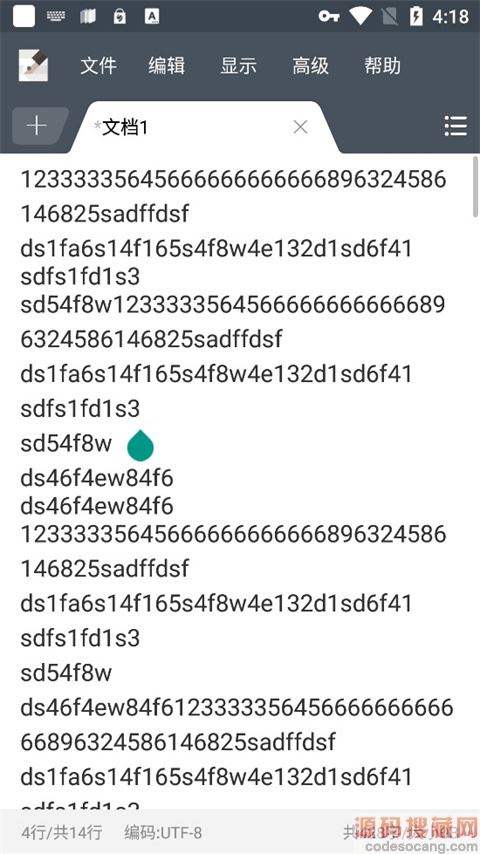
2、将我们要转换的文字输入完成后,点击上方工具栏的“文件”,点击“另存为”。

3、可以在下方的文件名处编辑要设定的文件名称,但是注意的是文件名不能够重复,一旦重复,保存时会将原有的同名文件覆盖,原来的文件将消失。
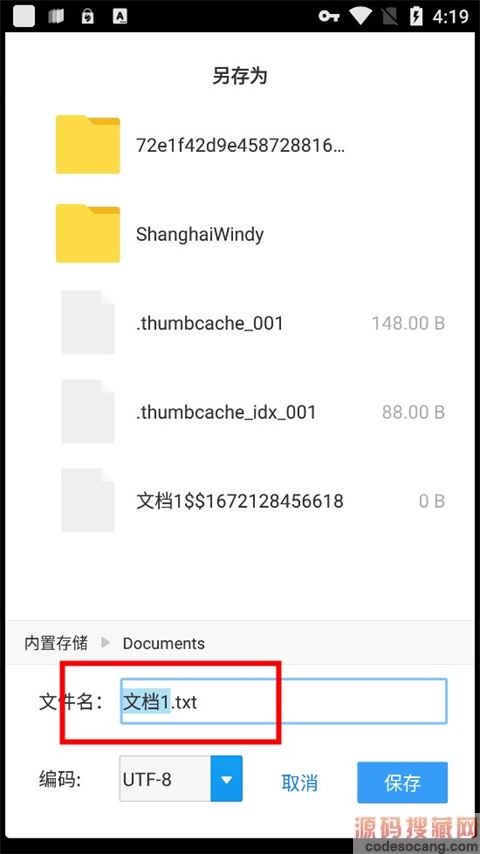
4、点击文件名上方的“内置存储”,选择我们要保存的文件夹,然后点击右下角的保存即可将文件保存到手机里。
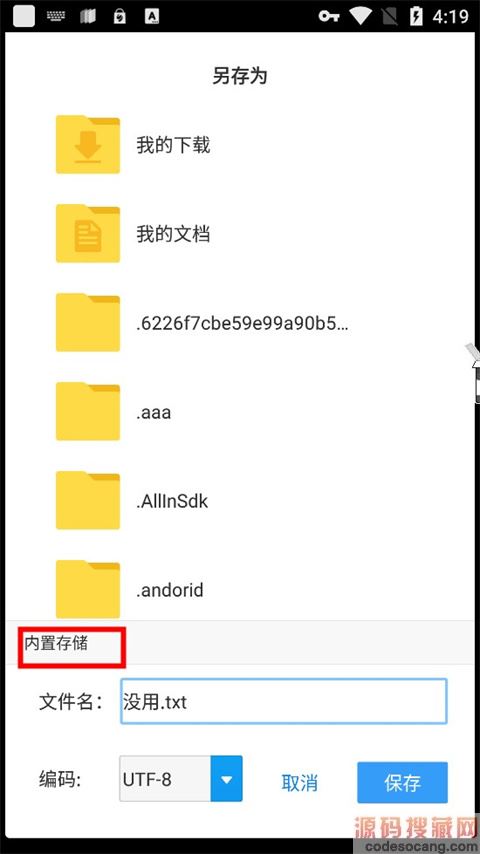
5、如果要编辑已有的TXT文档,点击“文件”,然后点击“打开”,找到要编辑的文件后打开即可。在编辑完成后,再次点击“文件”,直接选择“保存”即可。

以上就是小编给大家带来的超卓文本编辑器app转换TXT格式的具体方法,希望可以帮到大家。
1、经典界面:
多标签管理,菜单操作,简单直接;
2、自动保存修改:
不怕断电,不怕被系统自动关闭;
3、强大的编辑功能:
撤消、重做、查找、替换、编码转换;
4、熟悉的快捷键:
和Windows一样的常用快捷键,使用外接键盘可轻松上手;
5、强大的文本处理引擎:
性能强劲,轻松加载大文件;
6、设备连接键盘后:
你可以马上体验和Windows一样的常用快捷键,让你轻松上手,大幅提高效率。
当前有的网友还不晓得超卓文本编辑器精确查找的操作,所以下文分享了超卓文本编辑器精确查找的操作技巧,希望对你们有所帮助哦!
1、如果你还不熟悉超卓文本编辑器的快捷键的话可以先查看查找功能对应的快捷键盘,点击软件功能上方的”帮助“选项,选择”快捷键“。
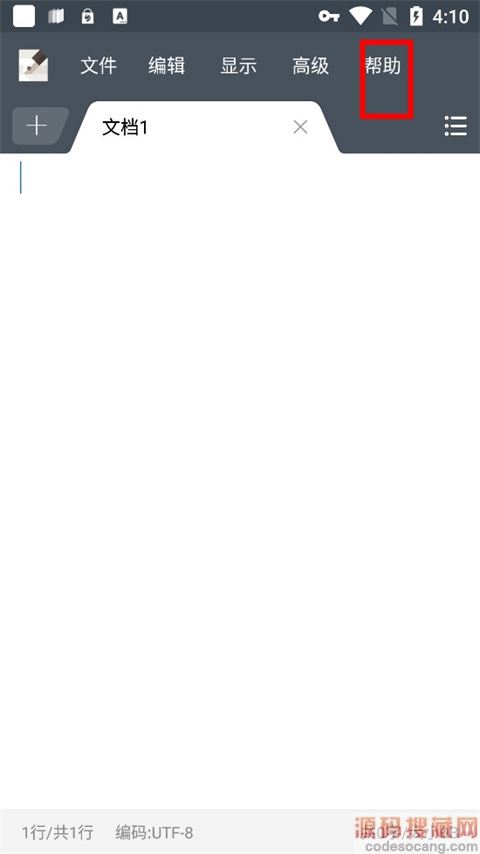
2、在超卓文本编辑器的快捷键说明中可以看到查找的快捷键是”CTRL+F“,这跟电脑中常用的快捷键是一致的,可以把电脑中那一套快捷输入搬过来使用。
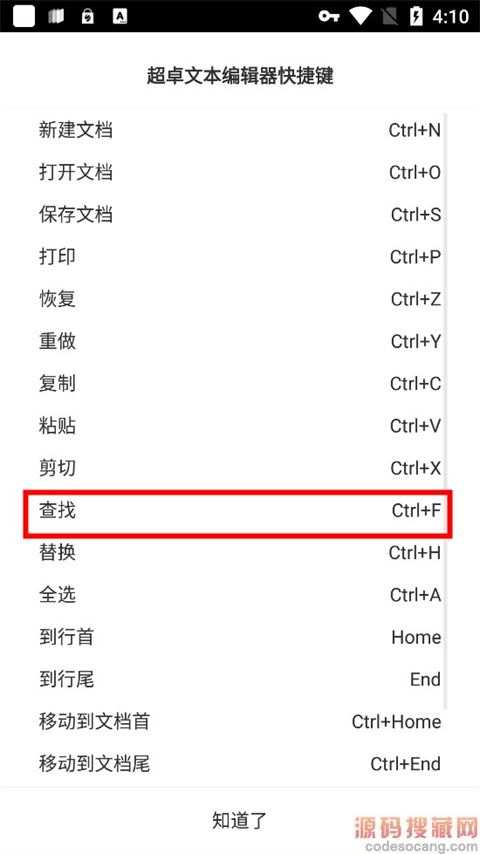
3、接下来就是在文档上应用了,按下”CTRL+F“组合键,唤出查找功能,在搜索栏中输入想要查找的关键词即可;也可以点击“编辑”然后再点击查找。
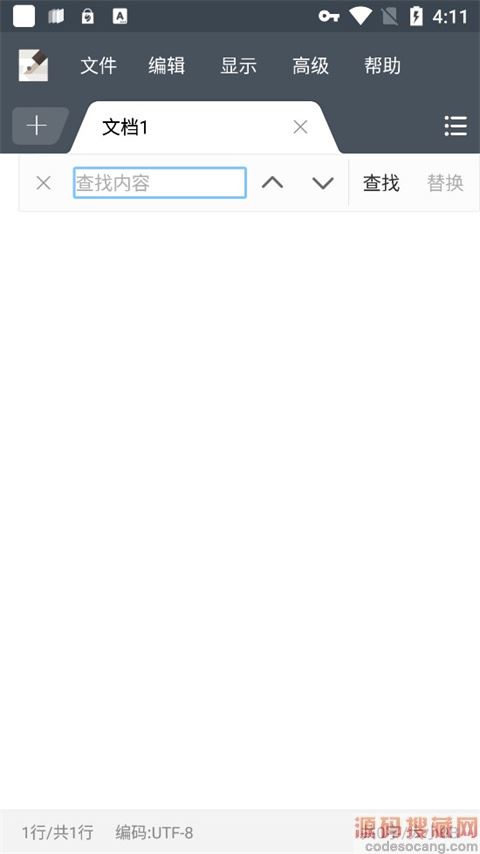
以上这里为各位分享了超卓文本编辑器精确查找的操作技巧,有需要的朋友赶快来看看本篇文章吧!
v1.4.1版本
修正了几个错误,提高了稳定性。
1、高效的选择和编辑功能;
2、显示行缩进,并可以方便的添加或减少缩进;
3、增强型的记事本应用,包含大量增强和升级;
4、代码编辑器,可为超过50种的编程语言进行语法高亮;
5、高性能,实时的反馈,可以在处理大型文本文件(超过10,000行)时流畅编辑。
Copyright 2019-2022 版权所有
声明: 所有软件和文章来自互联网 如有异议 请与本站联系socangkefu@foxmail.com 本站为非赢利性网站 不接受任何赞助和广告 技术支持